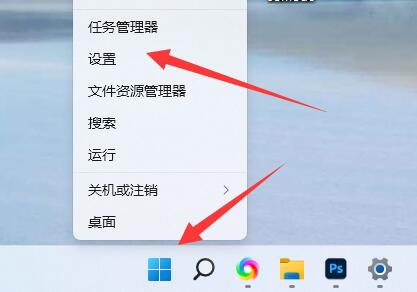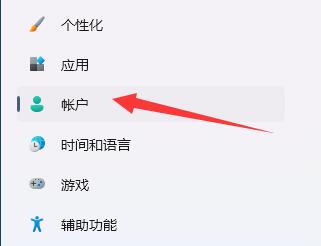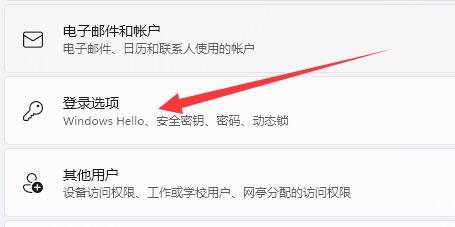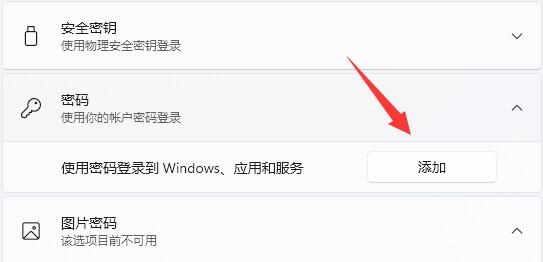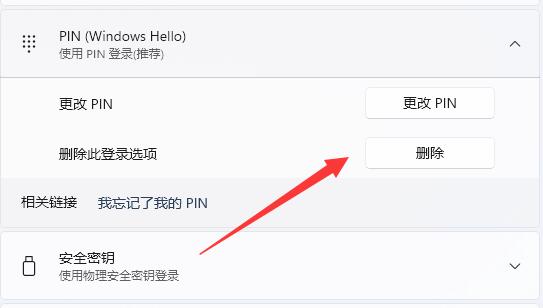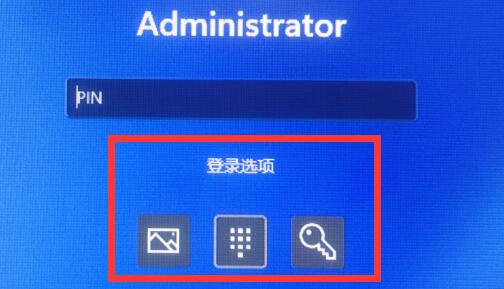现在我们电脑登录的方式有很多种,除了传统的密码登录外,还支持指纹、语音等密码,如果我们拥有多个密码,那么win11登录选项默认登录方式怎么设置呢,其实根据时间设置即可。
win11登录选项默认登录方式
1、首先我们右键开始菜单,打开“设置”。
2、接着打开左边的“账户”设置。
3、然后点开右侧“登录选项”。
4、打开后,如果没有密码需要先“添加”密码。
5、添加密码后,想要其他登录方式就可以进行添加了。
6、最后一个被添加的登录方式,就会被自动设置为默认登录方式。
7、举例来说,这里我们最后添加的是pin码登录,那么默认就要用pin码登录。
8、想要修改登录方式的话,可以点击下方图标进行修改。

 时间 2023-06-05 14:47:17
时间 2023-06-05 14:47:17 作者 admin
作者 admin 来源
来源